W systemie operacyjnym Android dostępnych jest wiele świetnych aplikacji na klawiaturę. Jedną z takich aplikacji na klawiaturę, która jest dostępna w Sklepie Play, jest Klawiatura Facemoji. Teraz zwykle nie próbuję wielu aplikacji na klawiaturę; Zwykle trzymam się tych, których znam i kocham. Jednak klawiatura Facemoji sprawia, że cieszę się, że spróbowałem czegoś nowego. Oto moje podejście do klawiatury Facemoji. TL; DR: Jeśli kochasz emotikony, naklejki i GIF-y, pokochasz klawiaturę Facemoji.
Interfejs aplikacji Facemoji Keyboard
Gdy tylko zainstalowałem aplikację Facemoji Keyboard, stuknąłem ikonę ekranu głównego, aby ją uruchomić. Przy pierwszym uruchomieniu aplikacja poprosiła mnie o włączenie klawiatury Facemoji w moich ustawieniach, a następnie przełączenie domyślnej klawiatury na klawiaturę Facemoji. To oczywiste i zrobiłem to. Następnie zostałem przeniesiony do aplikacji Facemoji Keyboard. Jest kilka rzeczy, które zauważyłem, gdy aplikacja jest przyzwoicie zaprojektowany, sposób rozmieszczenia motywów i pakietów naklejek sprawia, że wyglądają one raczej nieporęcznie. Nie jest to coś, na czym mi naprawdę zależy, ale można było to zrobić lepiej.
Aplikacja Facemoji zawiera cztery główne sekcje. Mamy motywy, naklejki, ranking i ustawienia. Oczywiście sprawdziłem je wszystkie i mam o nich wiele przemyśleń, które spróbuję podsumować w następnym akapicie (lub dwóch).
Domyślnie aplikacja otwiera się w „Motywy” Sekcja. W tym miejscu po raz pierwszy wygląda na źle zaprojektowaną aplikację. Jednak sama aplikacja nie jest źle zaprojektowana, w rzeczywistości jest przyzwoita; to tylko kilka pierwszych motywów dostępnych do pobrania, na które patrzy się trochę dziwnie. Nie wypróbowałem ich, ale jestem pewien, że nie wyglądają źle, jeśli je zainstalujesz. Jest też karta o nazwie „Moje pudełko„, Gdzie mogę zobaczyć wszystkie motywy, które zainstalowałem na moim urządzeniu z Androidem. mogę wybierz motyw, który chcę na mojej klawiaturze, ale domyślny czarny motyw wyglądał dla mnie wystarczająco elegancko, więc trzymałem się go. Zbiór motywów jest dobry, a jeśli nie podoba ci się te domyślne, które są wstępnie zainstalowane, na pewno znajdziesz coś więcej dla swojego gustu w sekcji Motywy.
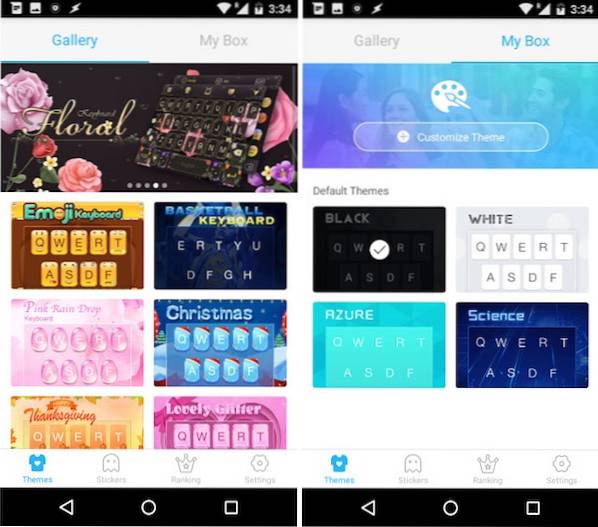
Pozostałe sekcje w aplikacji to „Naklejki”, „Ranking” i „Ustawienia”. Sekcja naklejek nie wymaga objaśnień: możesz przeglądać dostępne naklejki w aplikacji i pobierać te, które Ci się podobają. Jest całkiem wiele pakietów do wyboru, więc na pewno znajdziesz coś, co Ci się spodoba. Niestety tak brak opcji wyszukiwania pakietów naklejek, więc będziesz musiał przewijać całą listę, aby znaleźć te, które bardziej Ci odpowiadają.
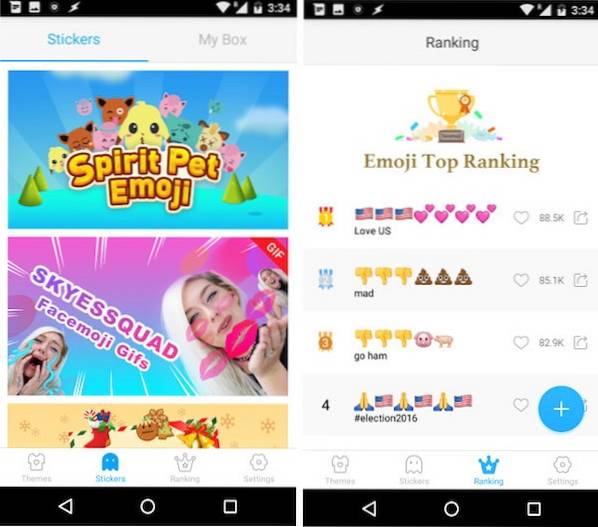
Strona Ustawienia aplikacji jest prawie tym, czego można się spodziewać po stronie ustawień. Masz opcje dostosować różne opcje dla klawiatury, w tym takie elementy, jak język wprowadzania, opcje wprowadzania, dźwięk i wibracje opcje i wiele więcej. Jedną fajną rzeczą, którą znalazłem na stronie ustawień, jest to, że klawiatura faktycznie daje ci opcje wybierz styl emotikonów chcesz. To nie jest coś, co często widzisz i zdecydowanie jest to świetna opcja, aby dostosować klawiaturę. Istnieje również plik "Sprzężenie zwrotne" opcja w aplikacji, co zawsze powtarzam, chciałbym dodać więcej programistów; więc chwała za to.
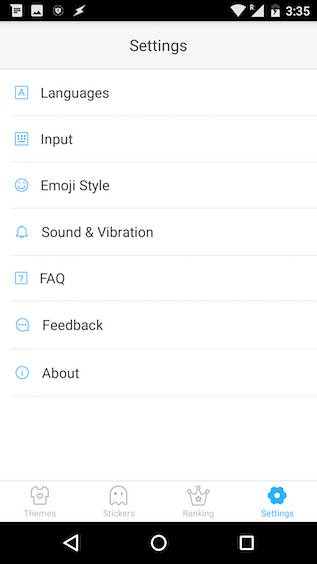
Interfejs użytkownika / UX klawiatury
Sama klawiatura wygląda prawie jak każda inna klawiatura, z wyjątkiem dodatkowy rząd na górze z kilkoma dodatkowymi opcjami. W prawym górnym rogu znajduje się strzałka skierowana w dół, która w zasadzie ukrywa klawiaturę, kiedy zajdzie taka potrzeba; jednak w telefonach z paskiem nawigacyjnym jest to raczej zbędne, ponieważ sam pasek nawigacyjny pozwala na ukrycie klawiatury. Nie jest to jednak coś, co mi przeszkadza. Jeśli już, to pokazuje, że programiści rozważali wiele przypadków użycia klawiatury.
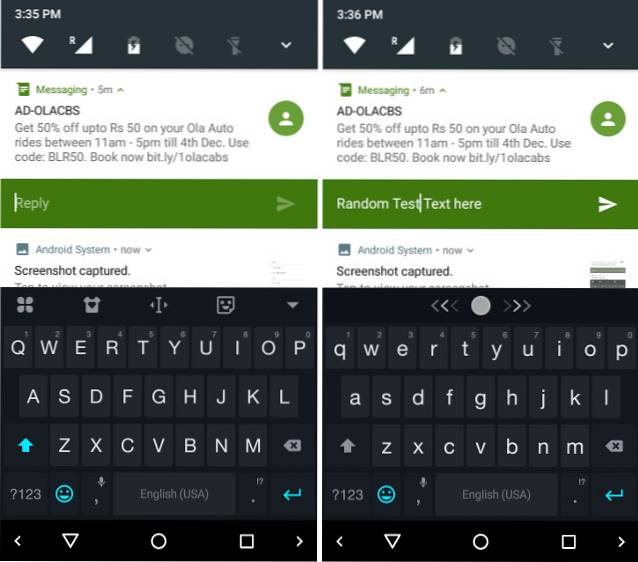
Pośrodku górnego rzędu znajduje się ikona kursora. To jedna z najlepszych cech tej klawiatury. Możesz nacisnąć i przytrzymać tę ikonę, a następnie przeciągnij palcem w dowolne miejsce na klawiaturze, aby przewinąć kursor. Ta funkcja jest dostępna na spacji na klawiaturze Google i jest w rzeczywistości jedną z moich ulubionych rzeczy na tej klawiaturze.
Klawiatura oferuje również pełna kolekcja emotikonów które są dostępne na innych urządzeniach. Możesz więc używać standardowego zestawu emotikonów, gdziekolwiek chcesz. Jednak klawiatura Facemoji wnosi więcej do stołu. Jest ich dużo kombinacje emoji w aplikacji. Wszystko, od prostych kombosów, po zalotne wiadomości dla twojego SO i wiele więcej. Ponadto klawiatura ma rozszerzenie Wbudowana funkcja GIF, więc możesz wyszukiwać GIF-y i wysyłać je do kogo chcesz.
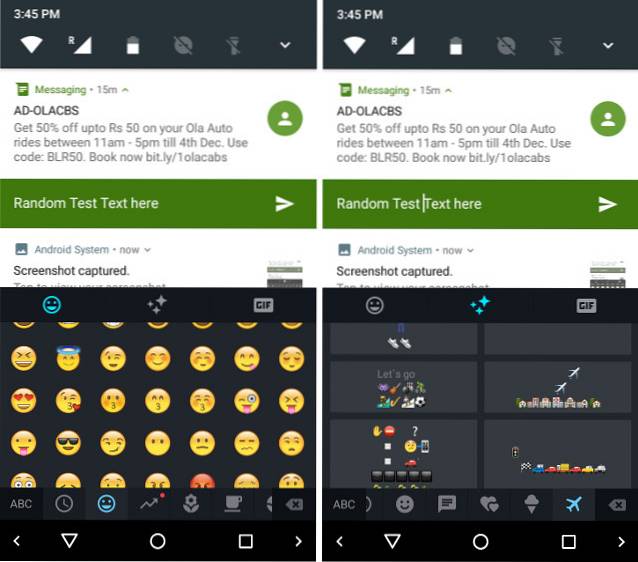
Rozpoznawanie przeciągnięcia działa dobrze, a ogólne wrażenia na klawiaturze są płynne. Zdecydowanie poleciłbym tę aplikację każdemu, kto szuka świetnej bezpłatnej klawiatury, która oferuje emoji, naklejki i wyszukiwanie GIF, wszystkie wbudowane.
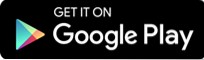
ZOBACZ TAKŻE: 7 klawiatur GIF dla Androida do łatwego udostępniania GIF-ów
Klawiatura Facemoji: wszędzie emotikony, naklejki i GIF-y!
Klawiatura Facemoji jest zdecydowanie jedną z lepszych klawiatur na rynku. Pod względem funkcji aplikacja nie zawodzi i ma wszystkie rzeczy, których chciałbym od aplikacji na klawiaturę, a nawet więcej. Doświadczenie jest płynne, a klawiatura działała bez zarzutu w czasie, gdy go używałem. W przypadku bezpłatnej aplikacji ta klawiatura oferuje o wiele więcej niż jakakolwiek inna aplikacja na klawiaturze, z której korzystałem. Jeśli szukasz nowej aplikacji na klawiaturę dla swojego urządzenia z Androidem, zdecydowanie powinieneś sprawdzić Klawiaturę Facemoji.
 Gadgetshowto
Gadgetshowto



